C4D+OC-手机表面建模01图文教程发布时间:2023年09月04日 08:01
虎课网为您提供C4D版块下的C4D+OC-手机表面建模01图文教程,本篇教程使用软件为C4D(R23) OC(4.0/3.07) PS(2018),难度等级为新手入门,下面开始学习这节课的内容吧!
本节课讲解CINEMA 4D(简称C4D)软件 + Octane渲染器 - 01手机表面建模,同学们可以在下方评论区进行留言,老师会根据你们的问题进行回复。
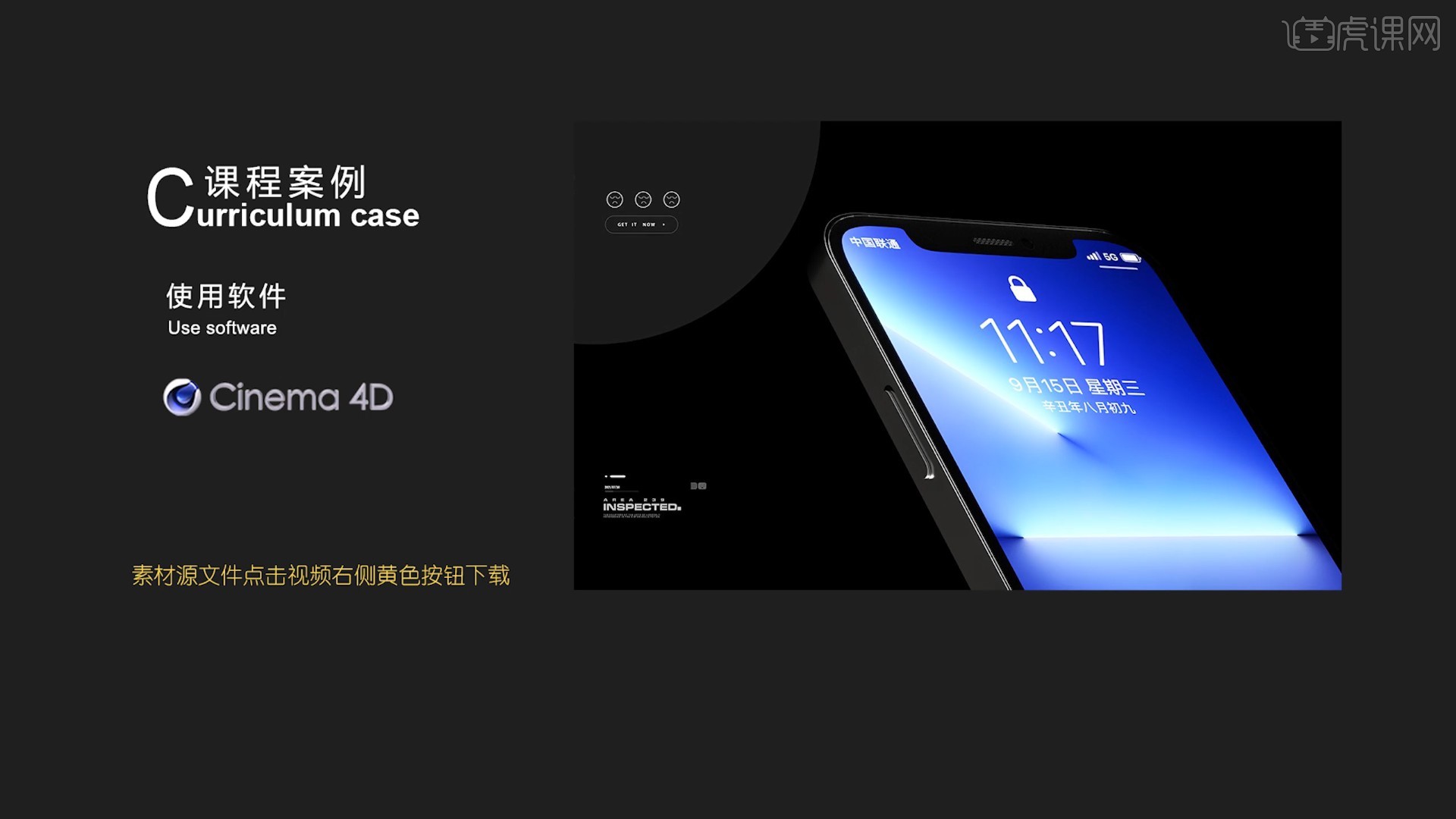
核心知识点:模型的建模布线,位置的卡线,利用灯光营造场景氛围,OC材质的贴图节点应用。
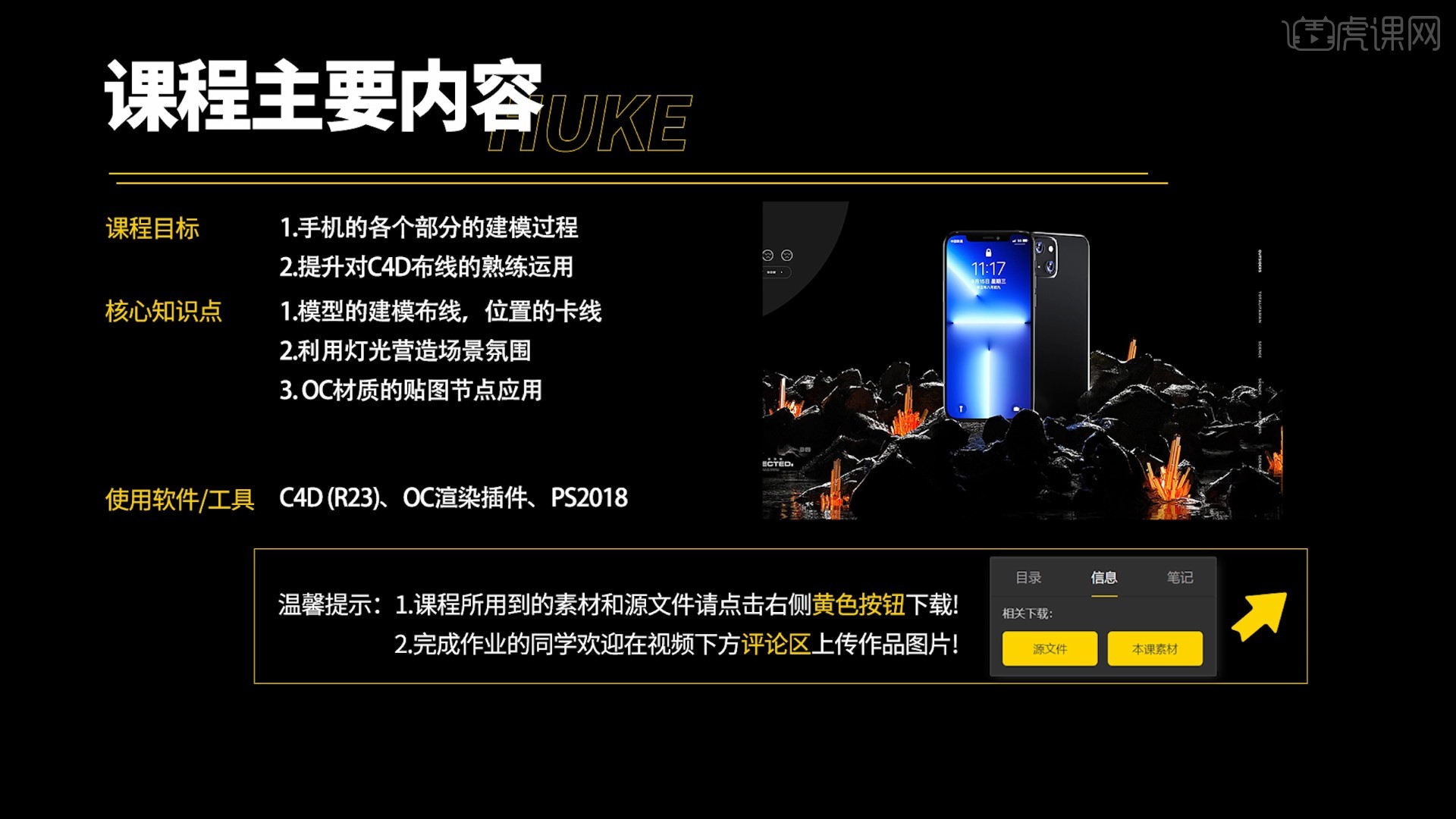
学完本课内容后,同学们可以根据下图作业布置,在视频下方提交作业图片,老师会一一解答。
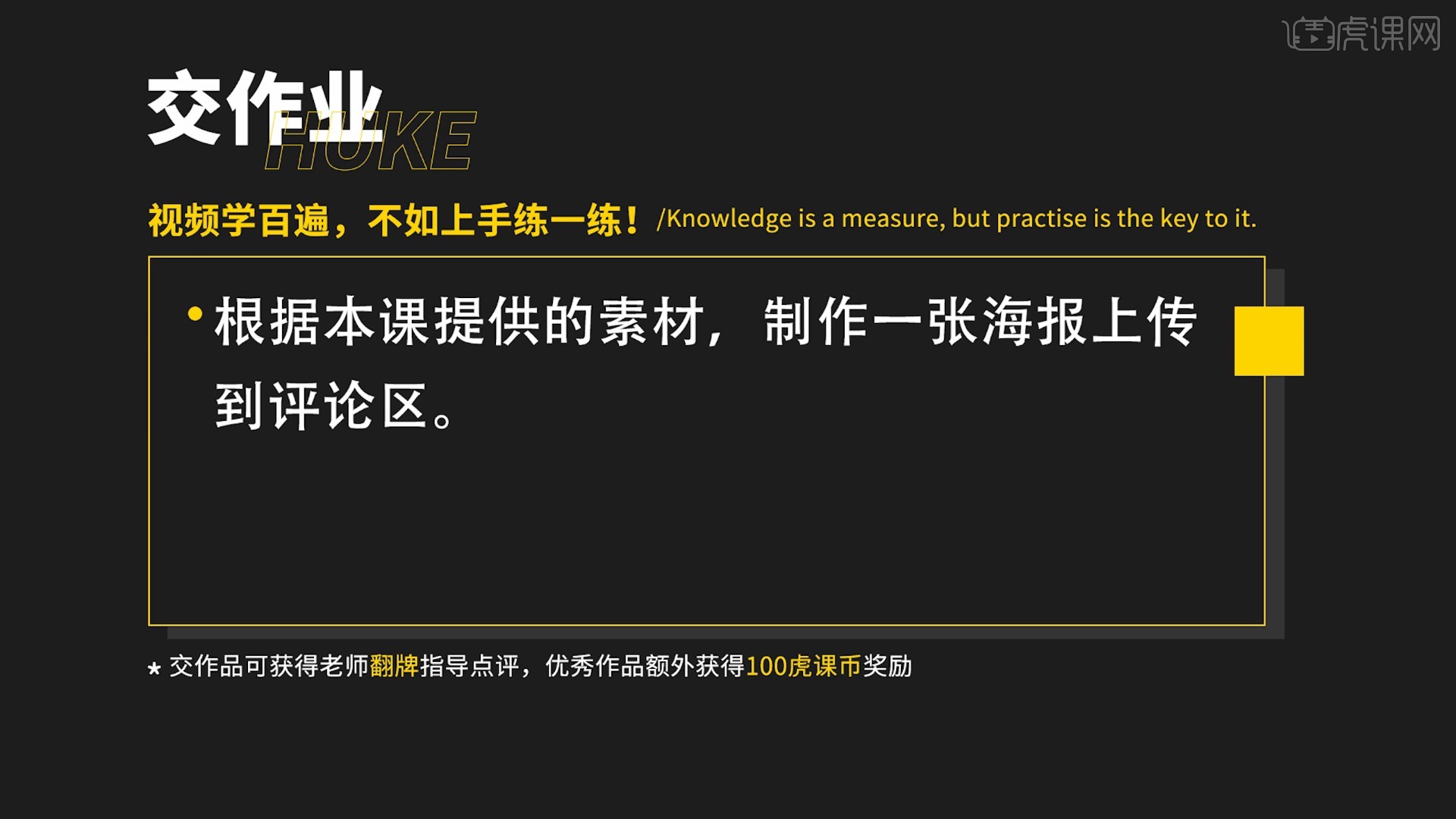
那我们开始今天的教程吧。
1.在讲解之前先来对本次案例六节课程进行浏览,根据当前的效果来讲解案例的制作流程,以及在制作过程中需要注意到的内容,具体可参考视频内老师的讲解。
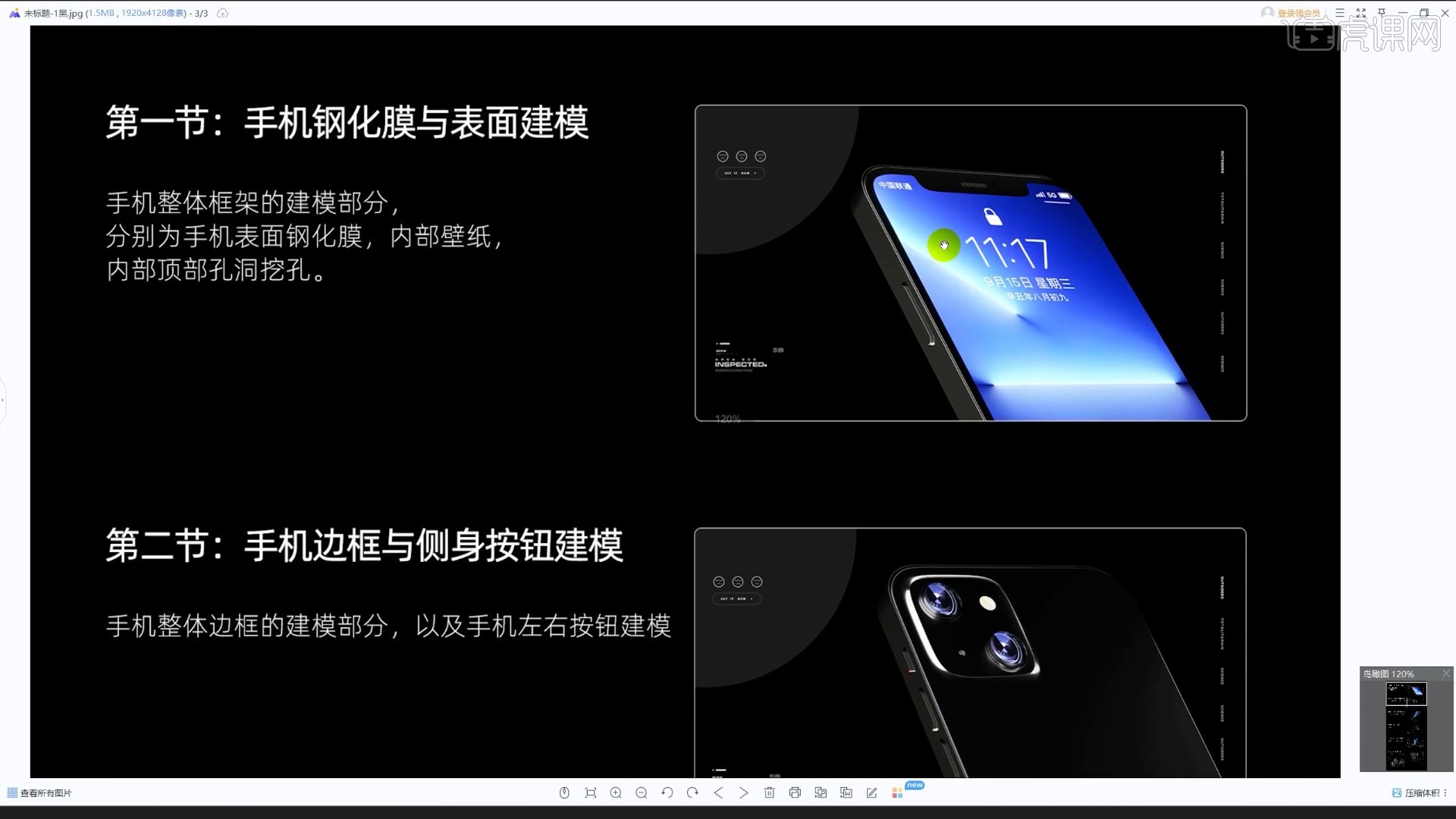
2.切换至【正视图】,在【视窗】的【背景】中载入参考图,增大透明度,如图所示。
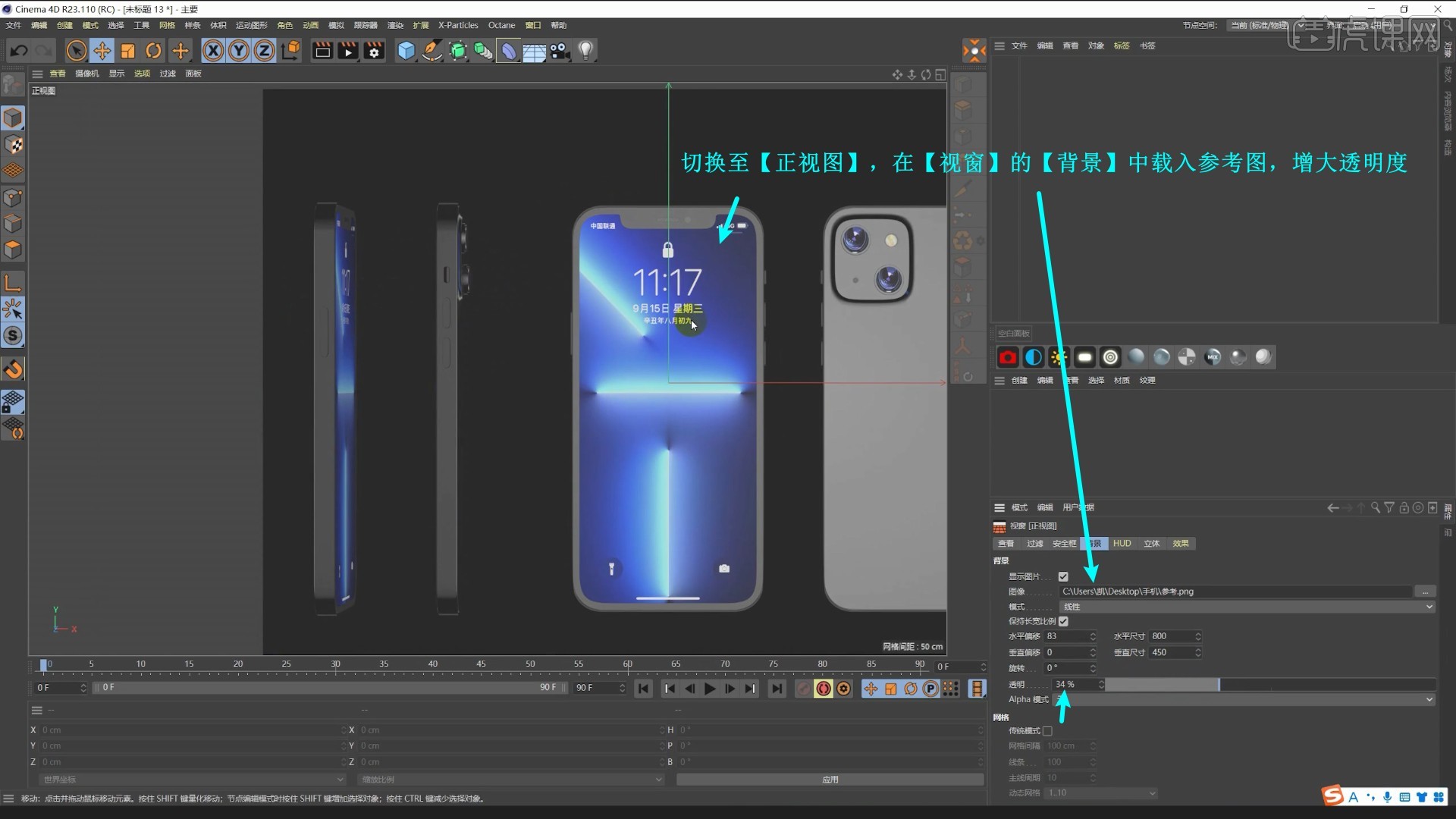
3.新建【平面】,方向为+Z,调整贴合边缘,如图所示。

4.新建【空白】,【重命名】为备份,及时【复制】模型至其中备份,如图所示。

5.将平面【C掉】,【点模式】选中四个角的点,【倒角】贴合边缘,如图所示。
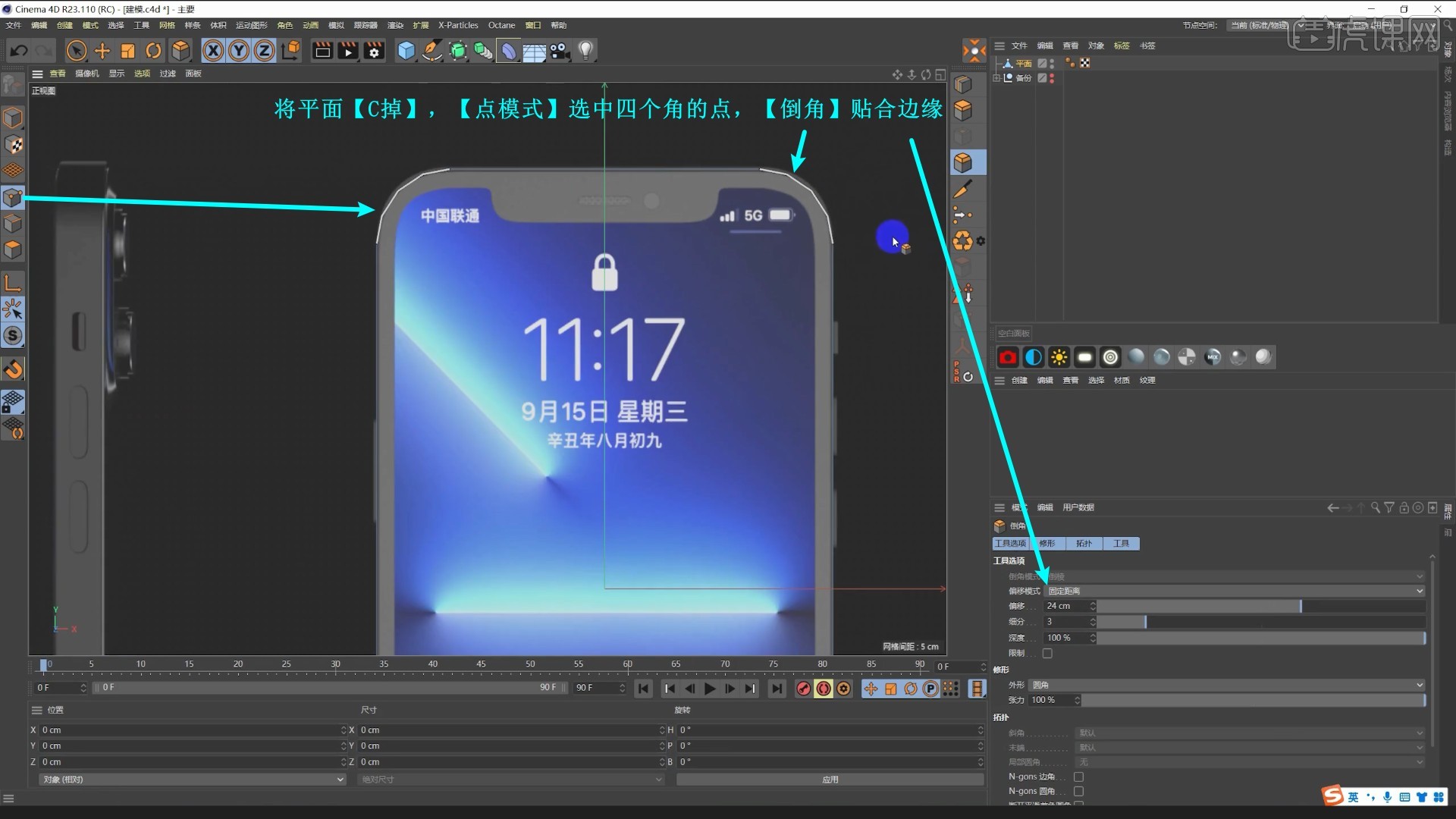
6.【点模式】选中左半边的点并【删除】,【创建父级】【对称】,公差为0.1,如图所示。
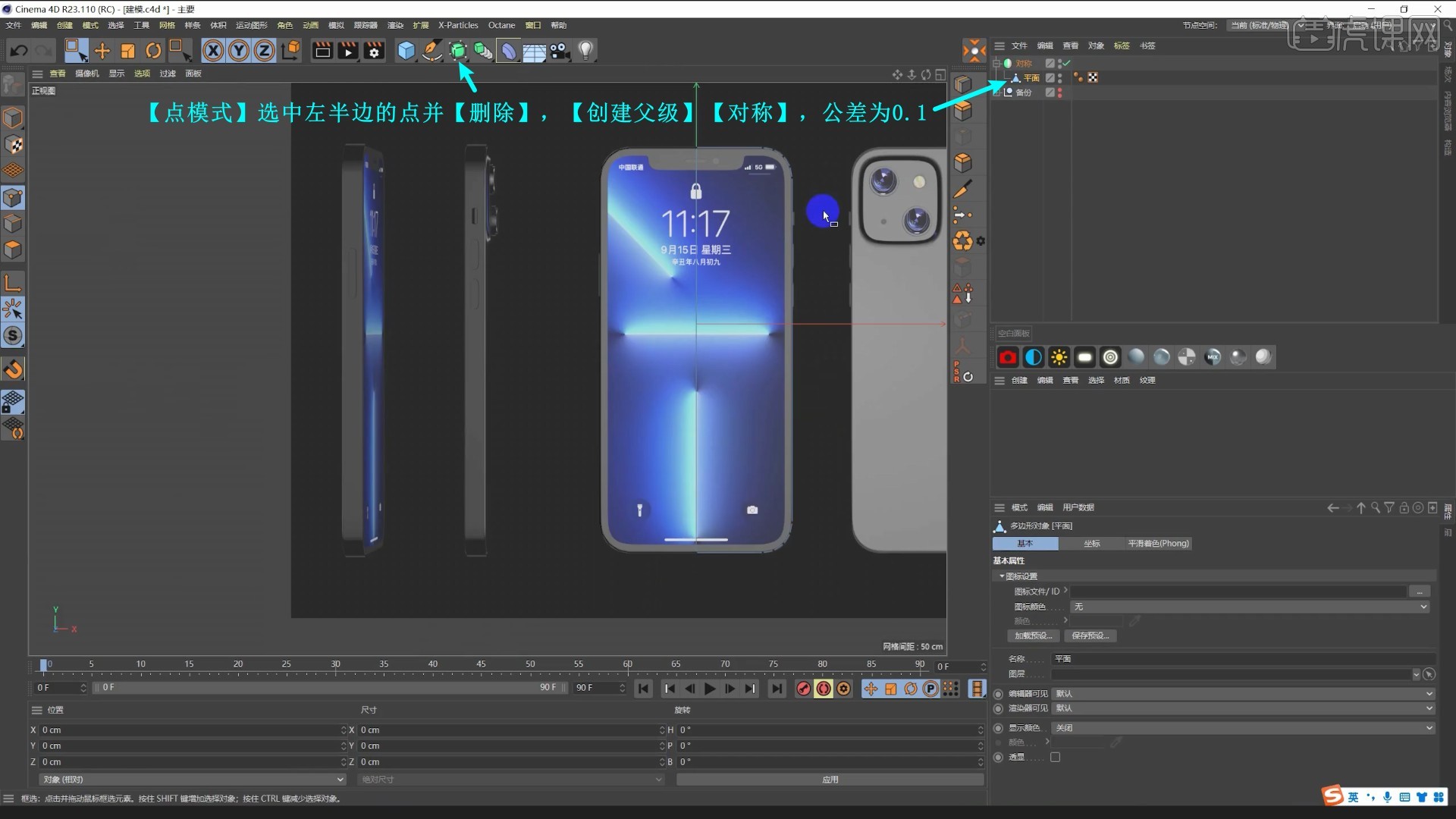
7.【循环/路径切割】切出多条横向和竖向的边,如图所示。
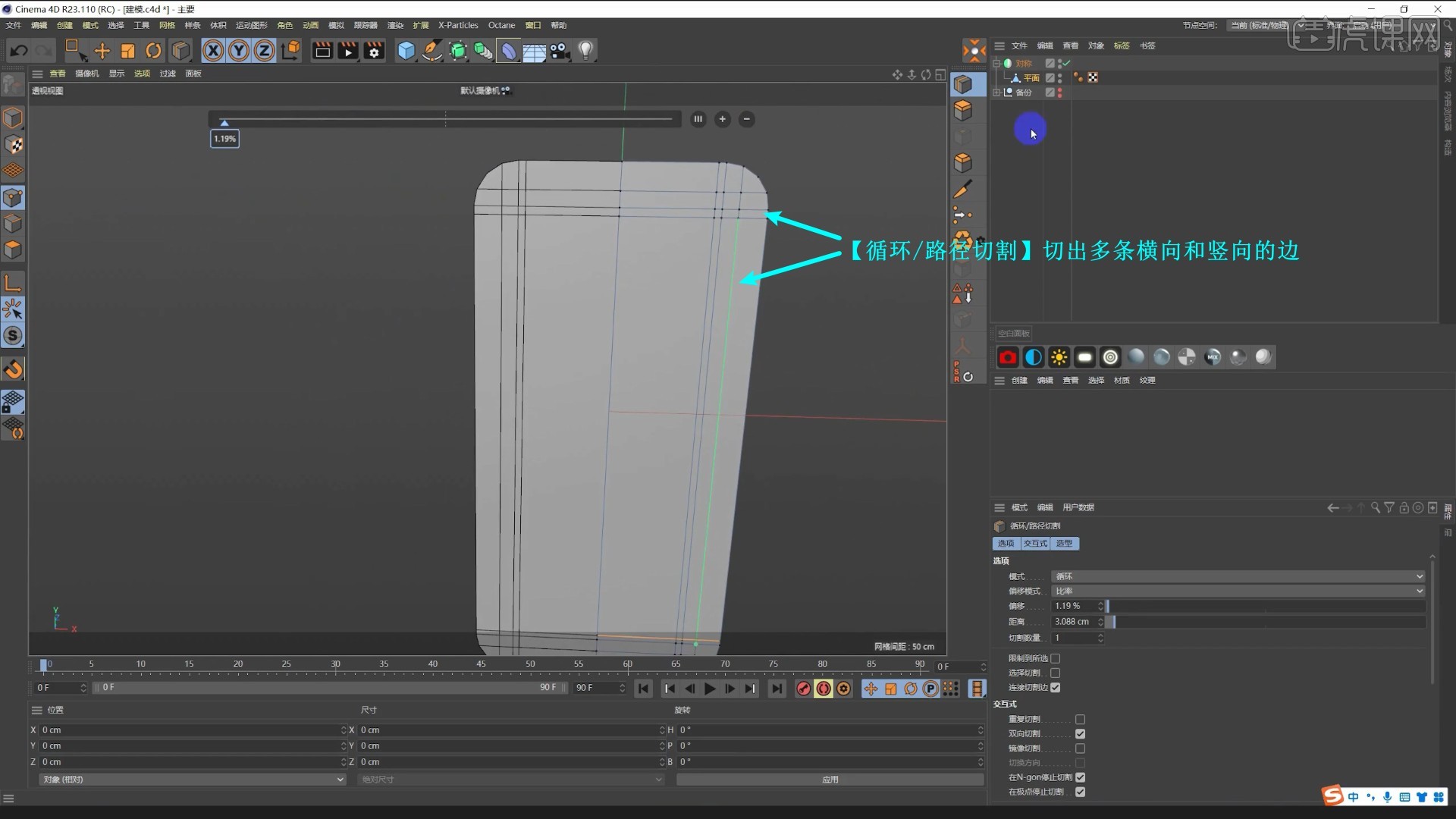
8.对对称【连接对象+删除】,【点模式】【全选】并【优化】,如图所示。
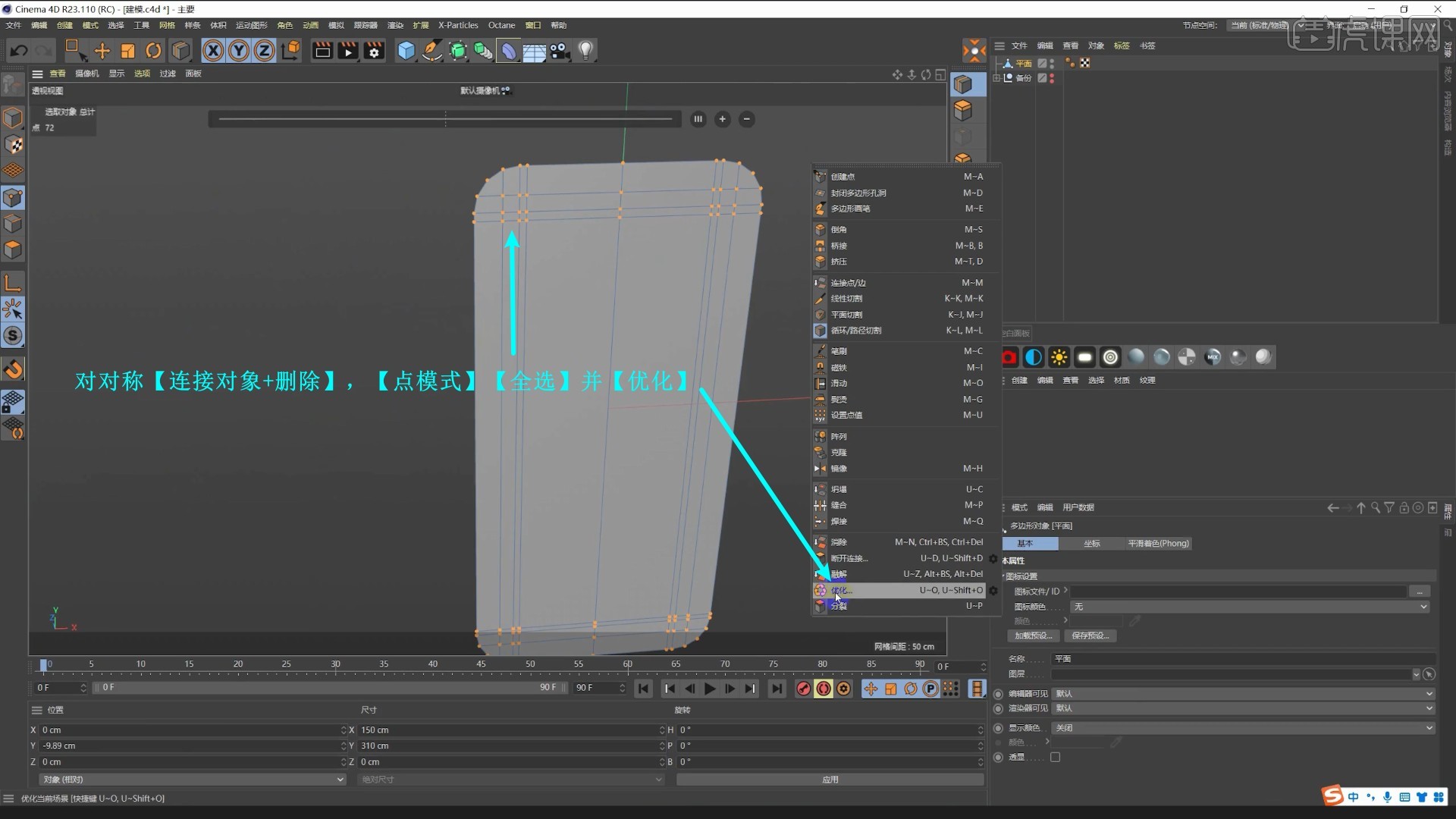
9.【复制】一份,【重命名】为钢化膜,【反转法线】,【挤压】勾选创建封顶,调整做出厚度,如图所示。
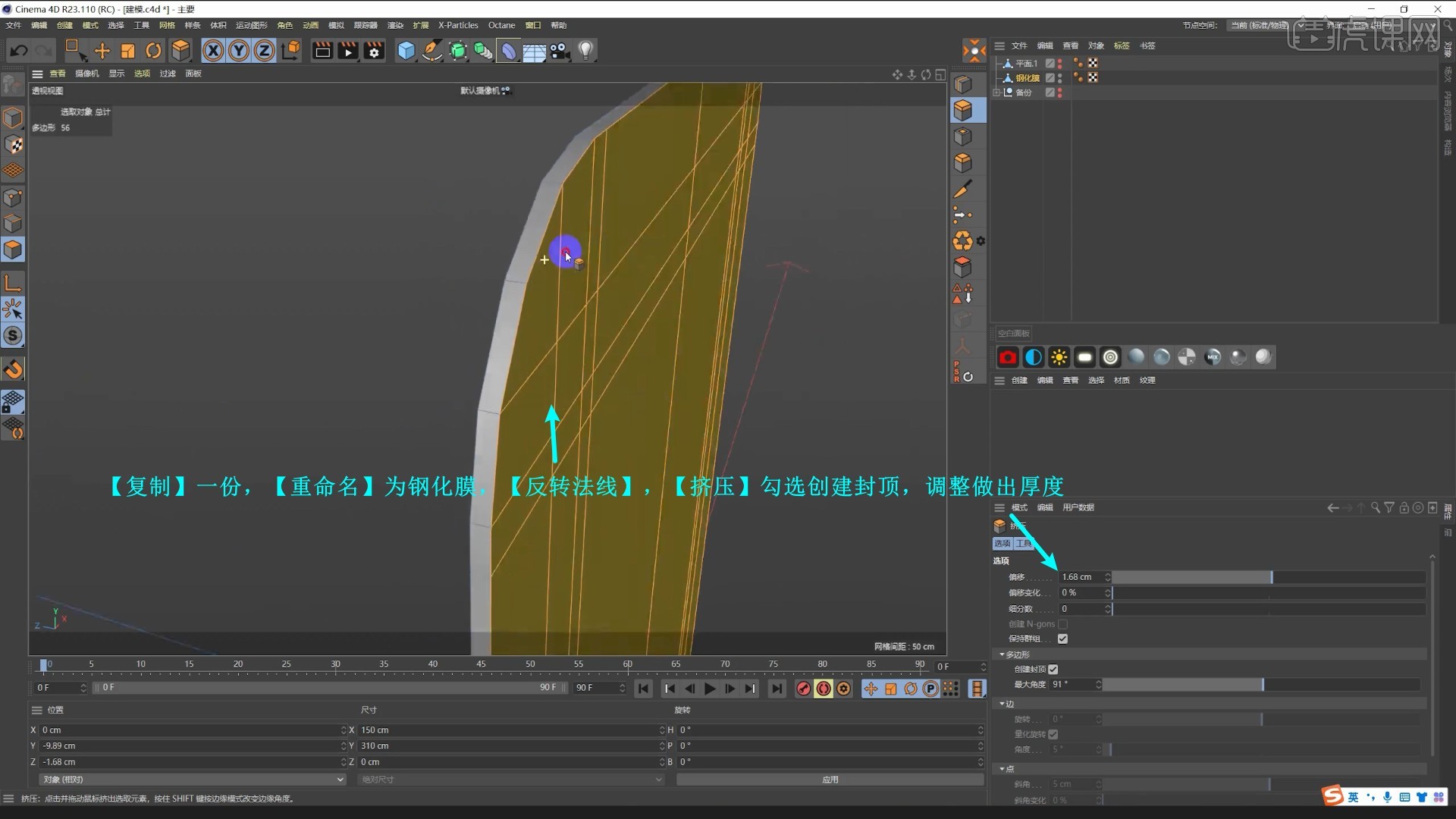
10.【循环/路径切割】继续切出多条横向和竖向的边,然后【边模式】【循环选择】选中边,【倒角】倒角模式为实体,进行卡边,如图所示。
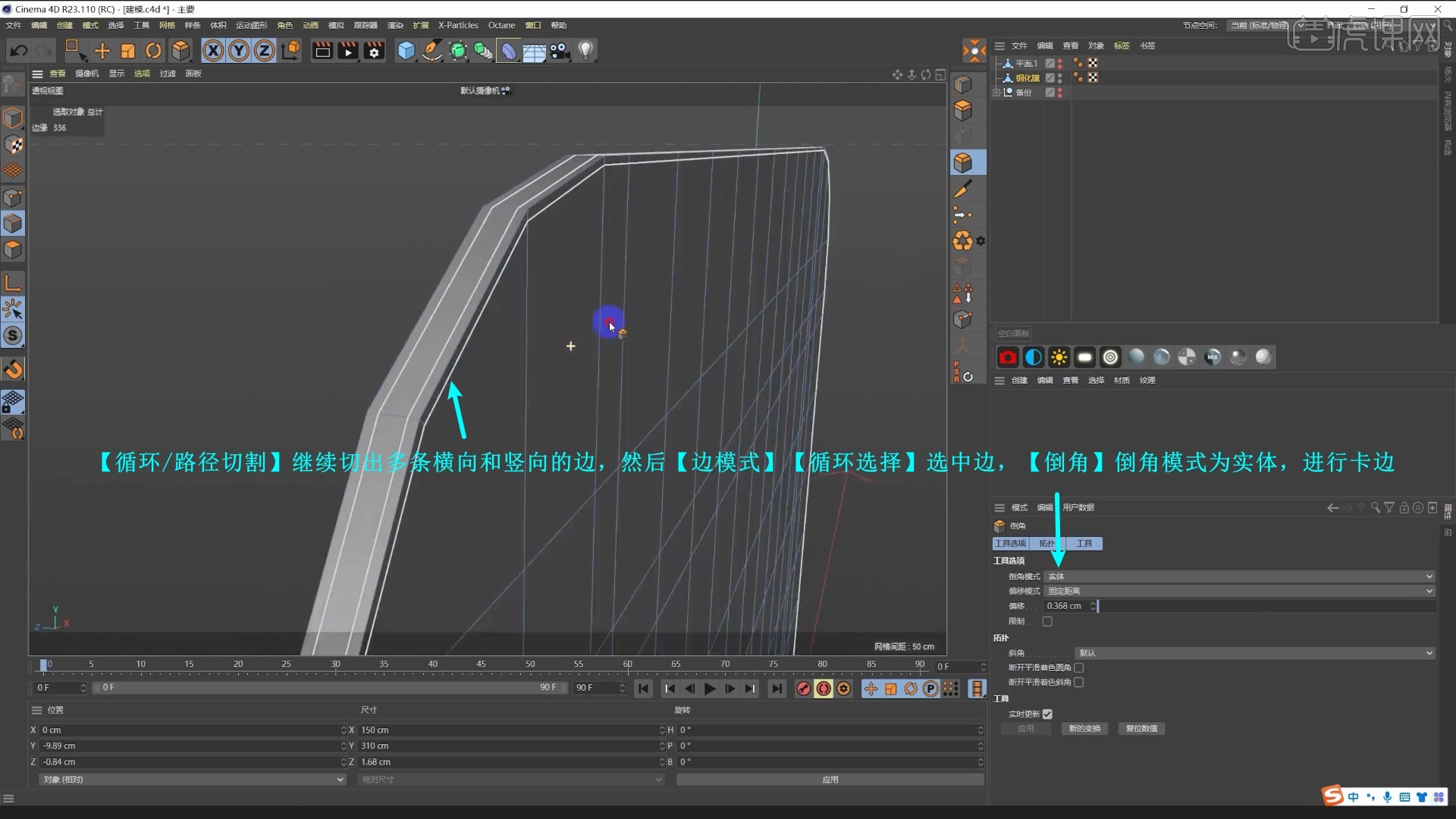
11.【创建父级】【细分曲面】,【复制】一份平面.1,【重命名】为布线,【创建父级】【对称】,对对称【连接对象+删除】,如图所示。

12.【边模式】选中边,【滑动】收小贴合屏幕边缘,如图所示。
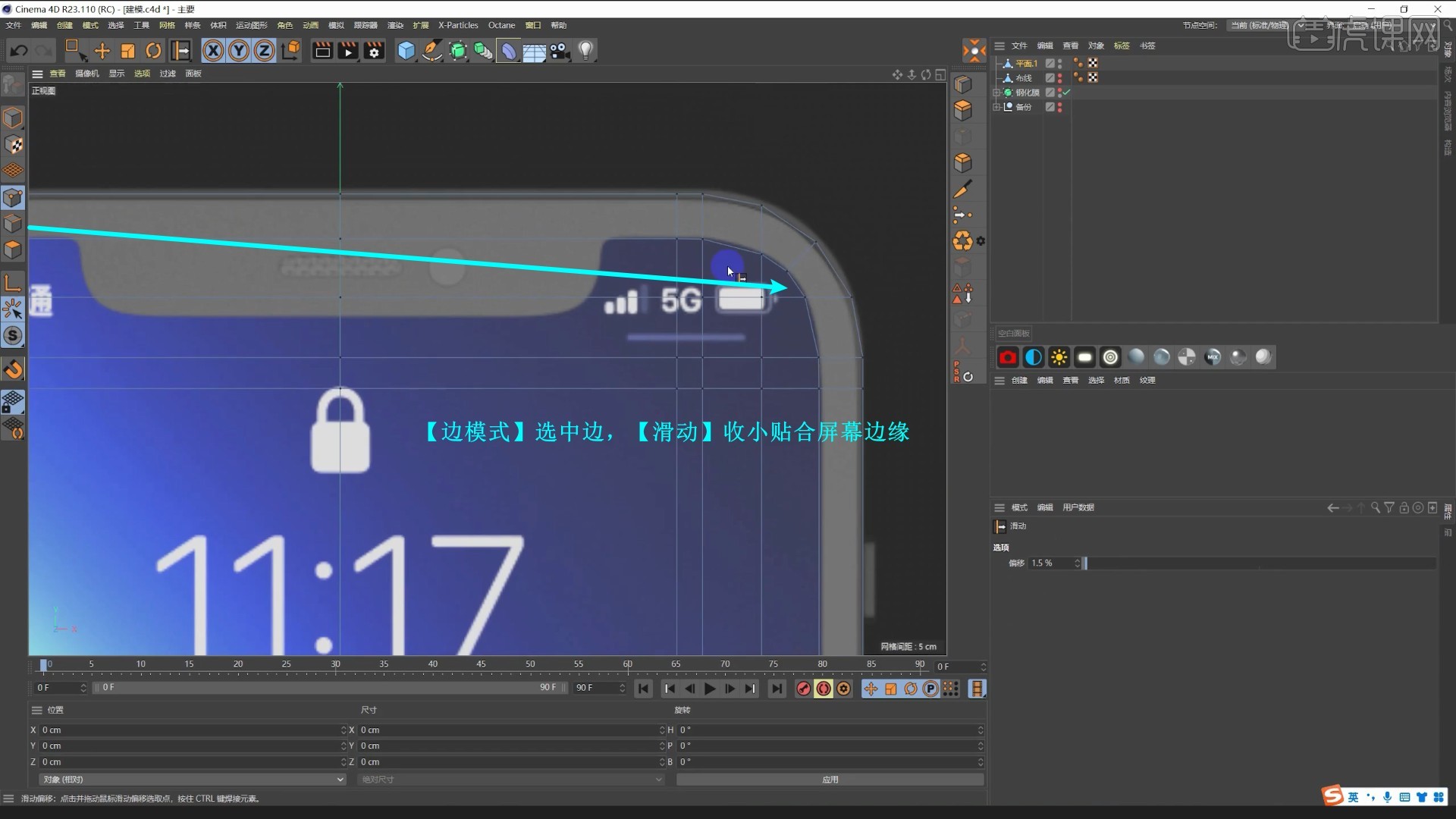
13.【点模式】选中点,调整贴合屏幕边缘,【边模式】【滑动】调整边,【点模式】选中点并【倒角】,如图所示。
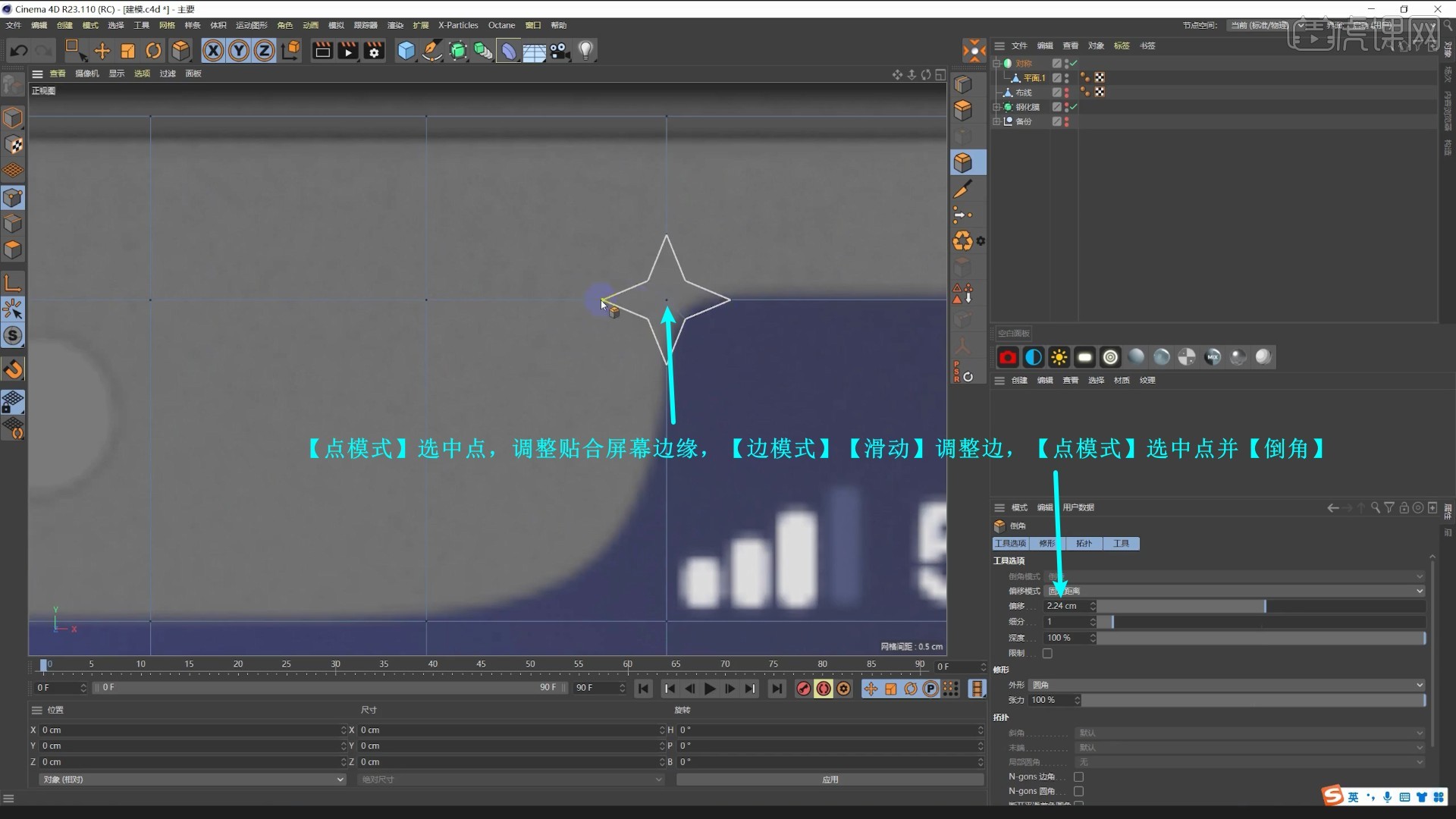
14.【线性切割】切出边,【溶解】多余的边,【线性切割】继续切出边,同理继续调整贴合边缘,如图所示。
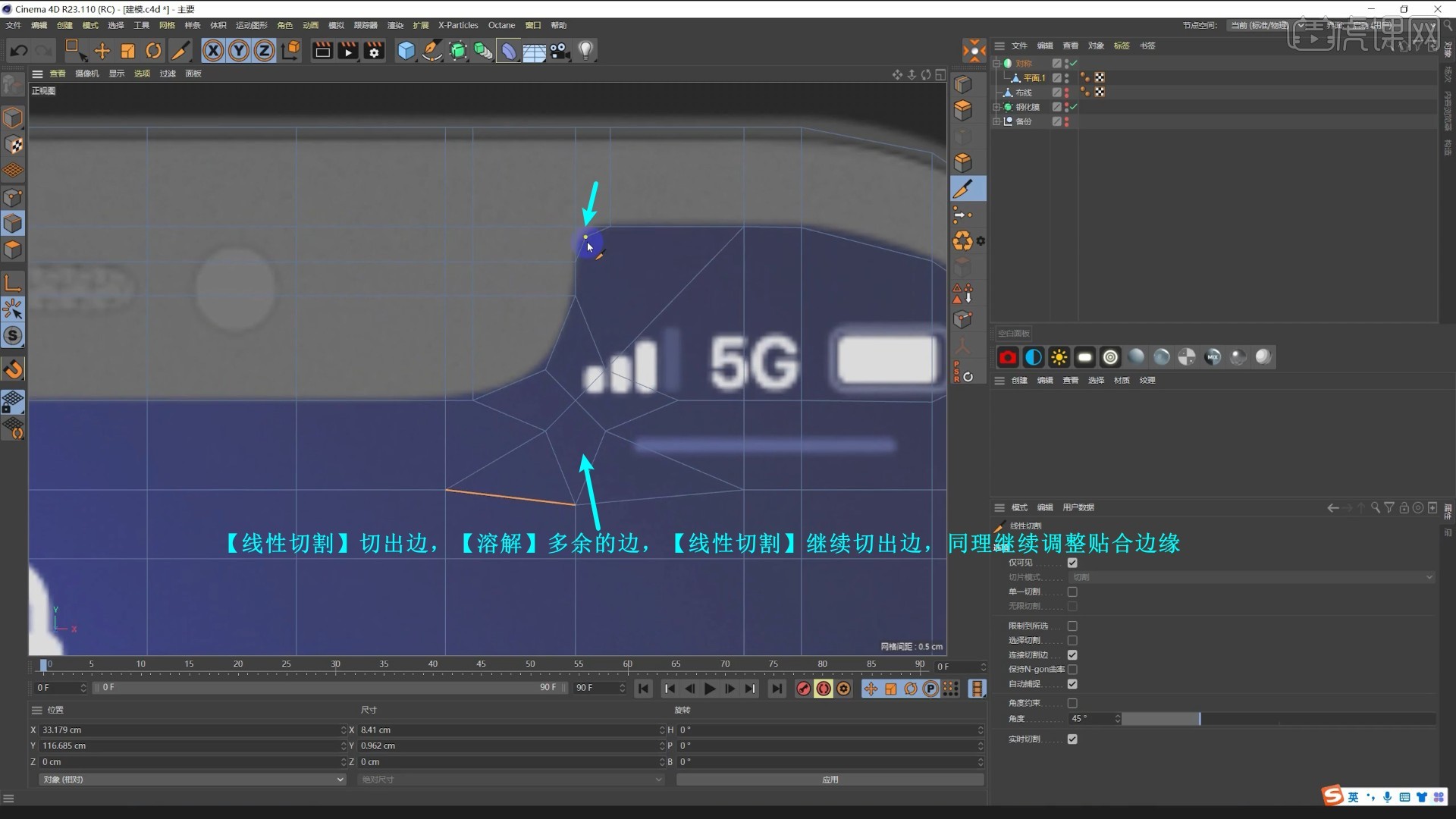
15.【面模式】选中屏幕部分的右半面并【分裂】,在原来的平面上【删除】,如图所示。
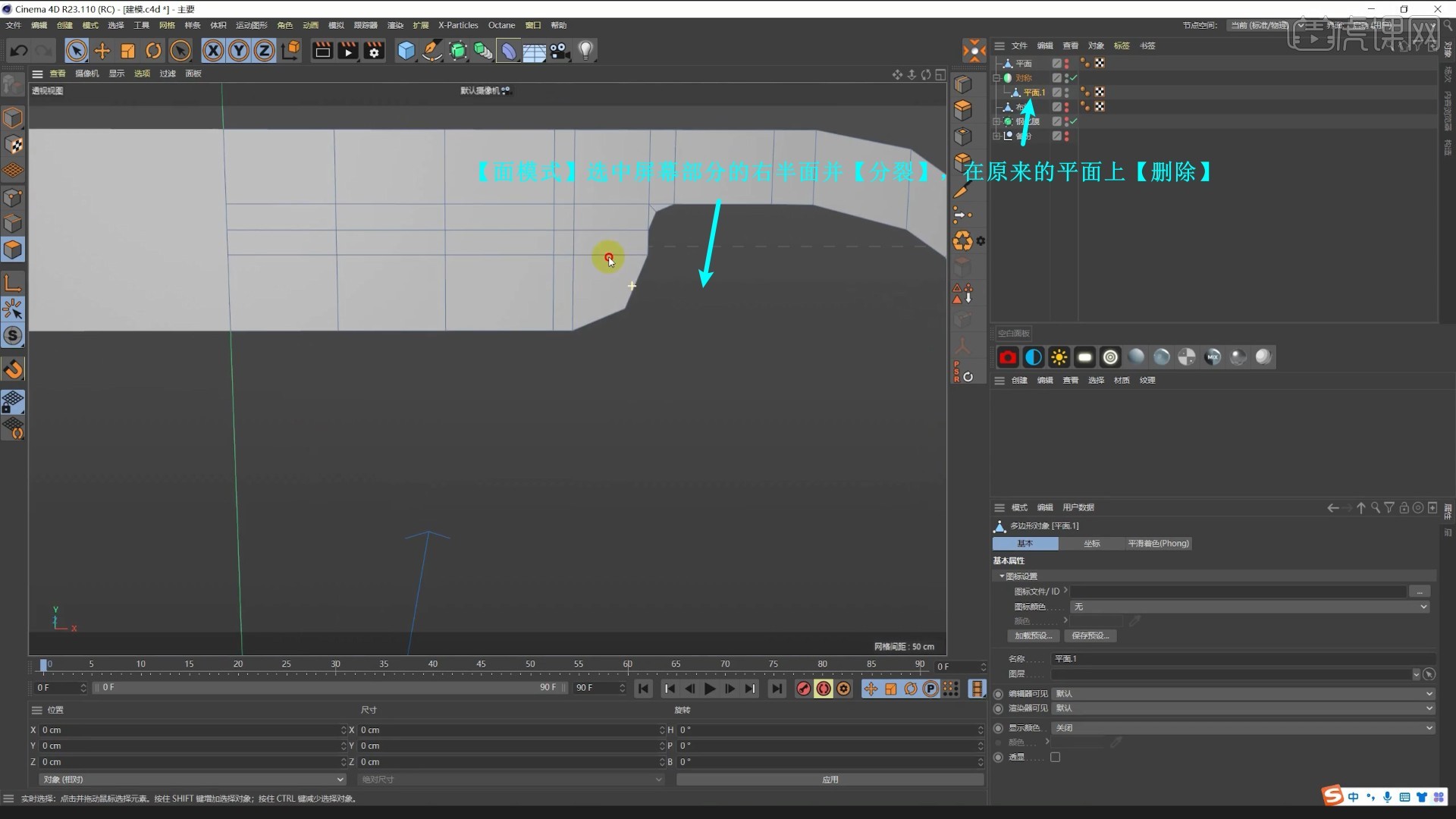
16.同理为右半面屏幕【创建父级】【对称】得到屏幕部分,【创建父级】【细分曲面】,对对称【连接对象+删除】,【面模式】【全选】并【挤压】出厚度,如图所示。
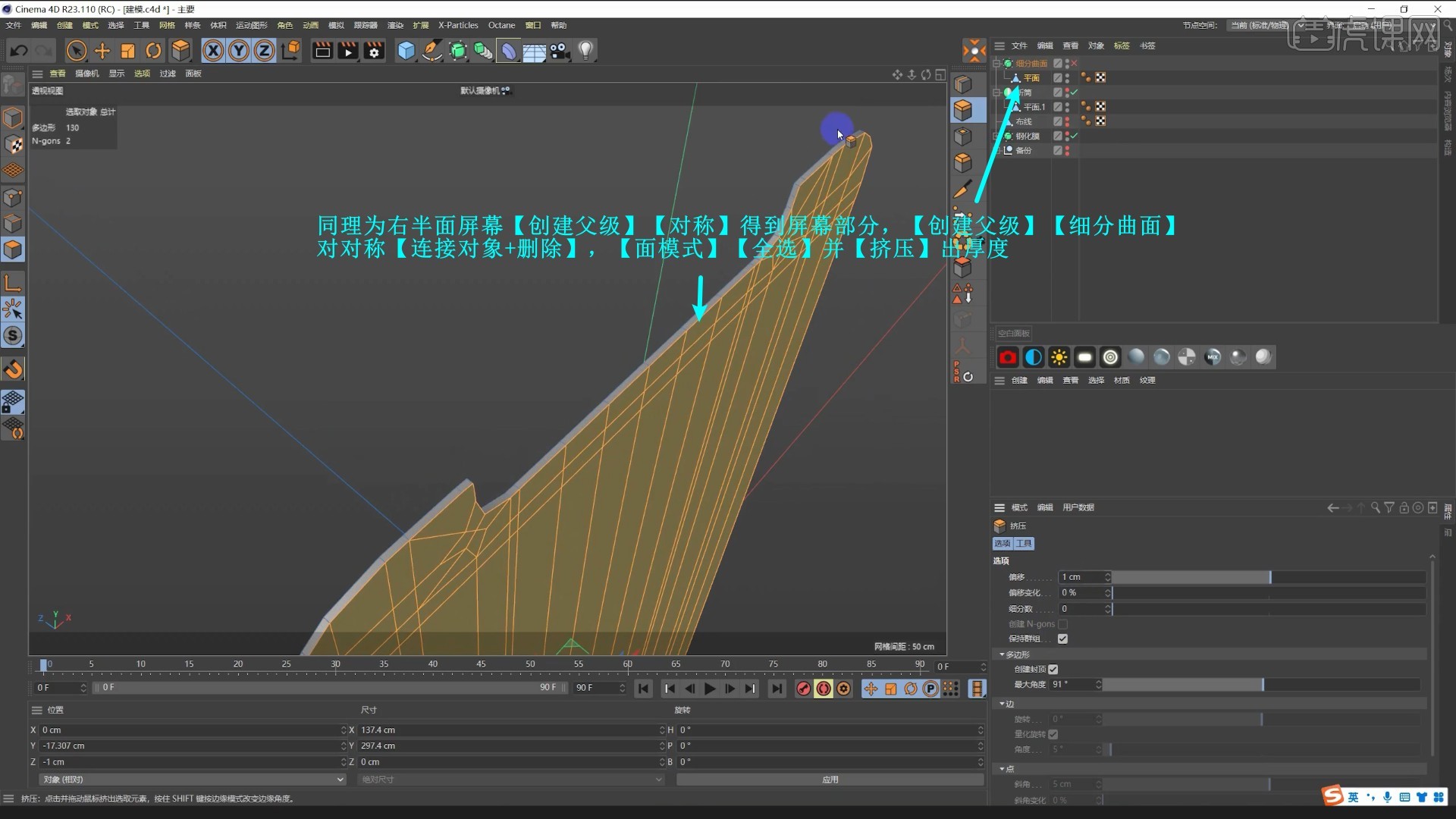
17.同理为直角边【倒角】卡边,同理【删除】左半边,【创建父级】【对称】后调整右半边屏幕即可,如图所示。

18.【线性切割】切出边,【边模式】调整对齐开孔,【点模式】选中点并【倒角】做出圆角,同理【删除】左半边,【创建父级】【对称】后调整右半边,对对称【连接对象+删除】,如图所示。
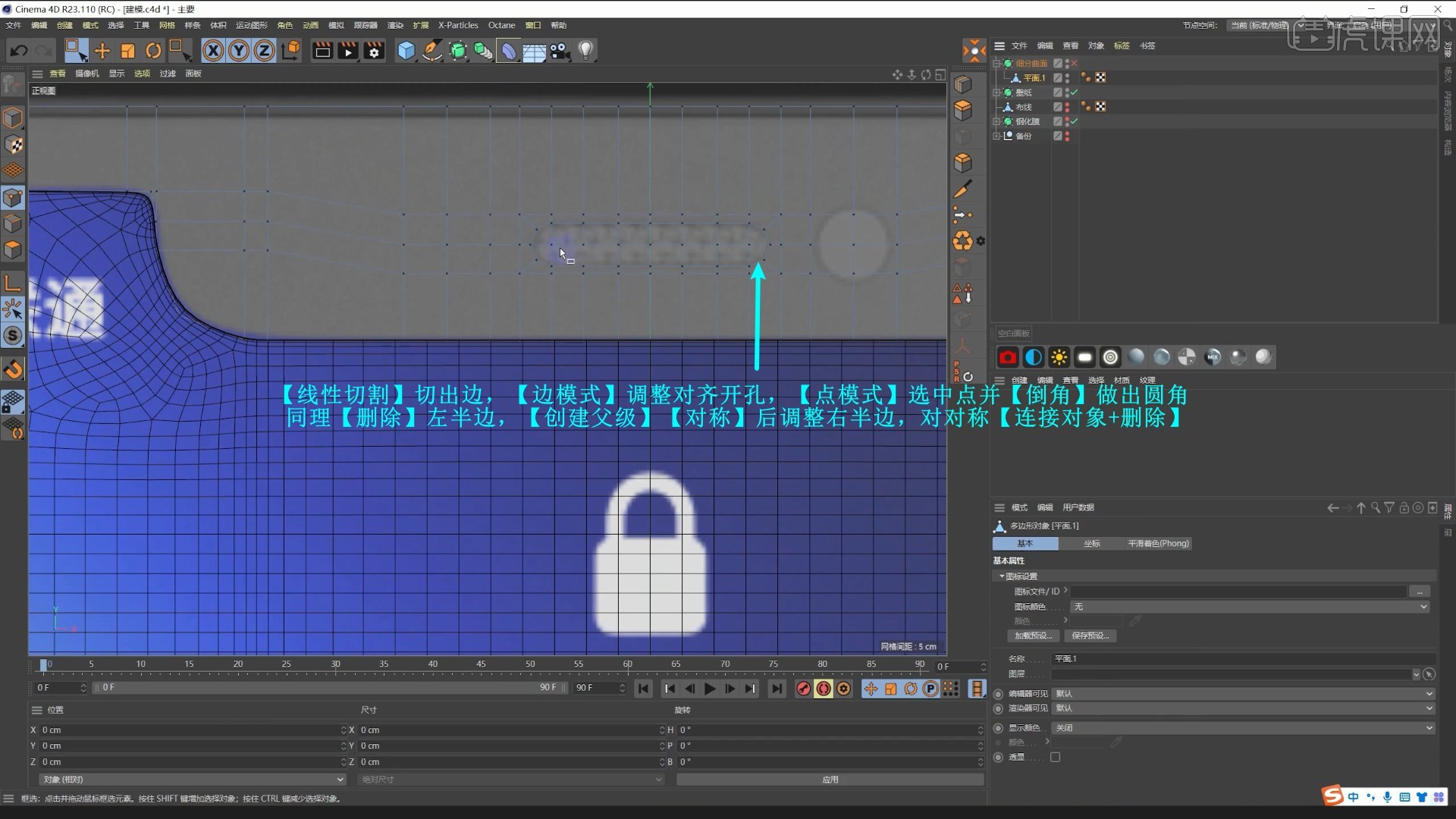
19.做出右侧的开孔,然后为直角边【倒角】卡边,新建【螺旋】和【圆环】,【创建父级】【扫描】,调整参数,如图所示。
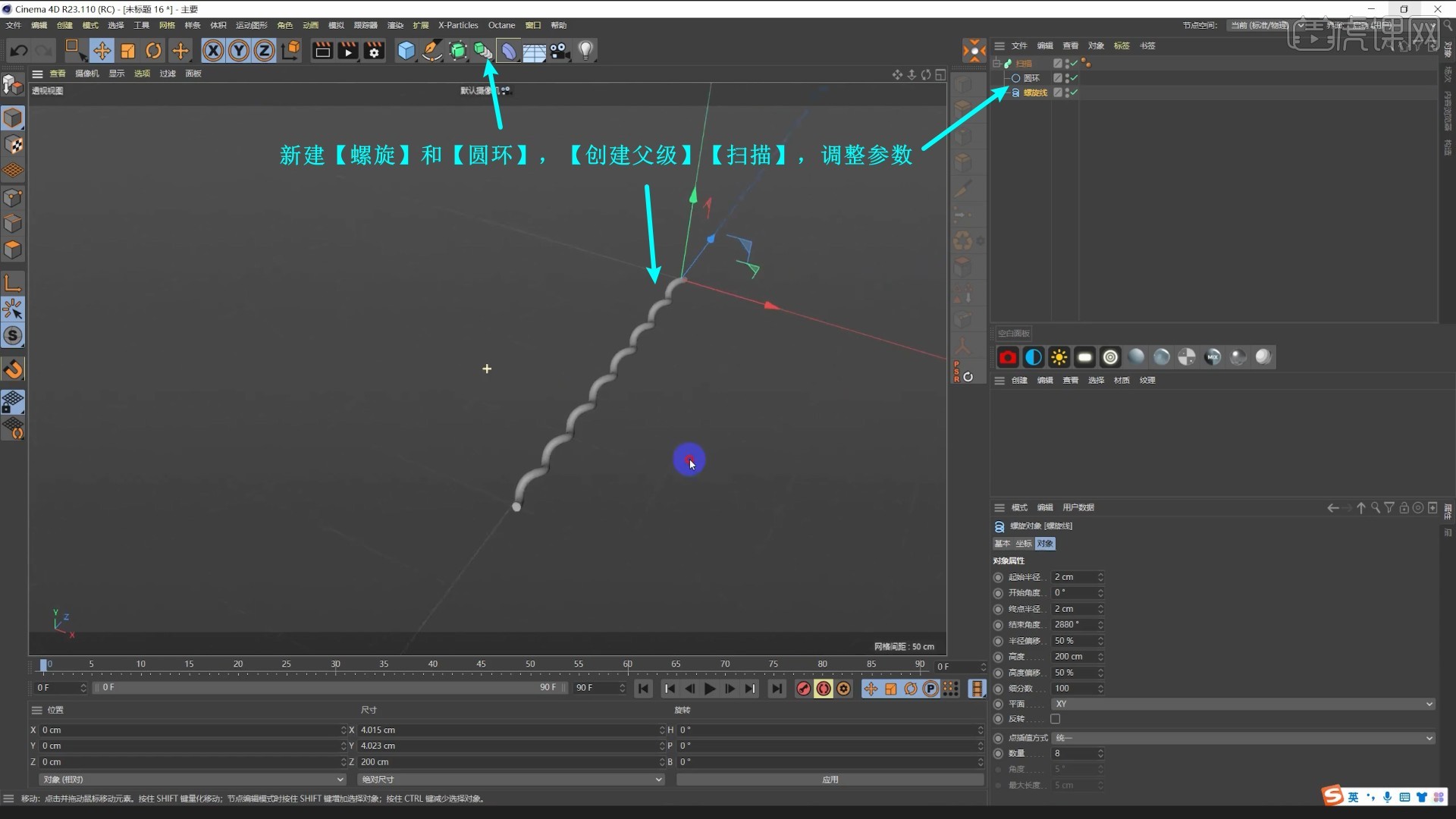
20.【创建父级】【克隆】,【复制】一份并旋转90°,做出网格效果,如图所示。
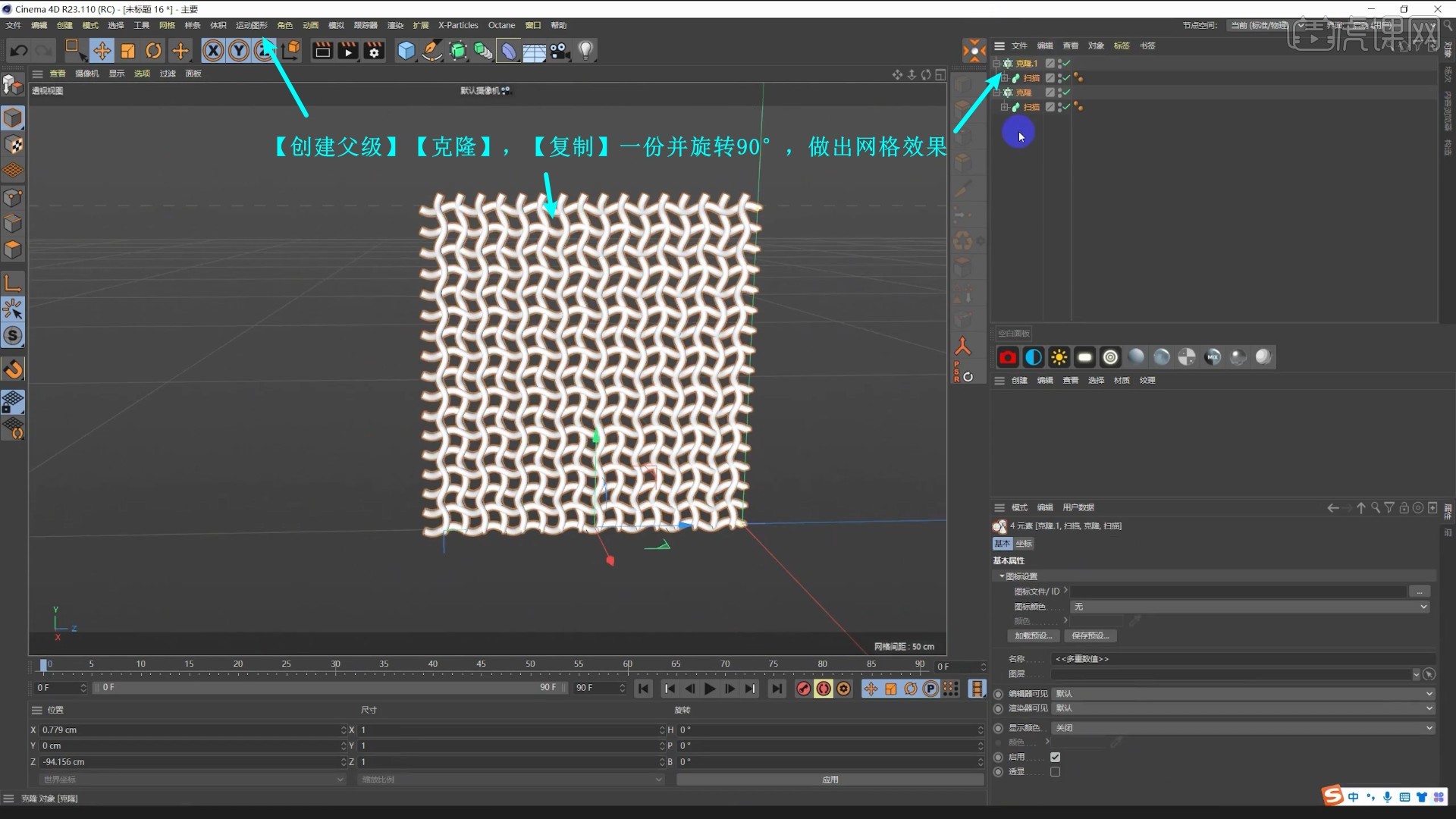
21.【复制】并【粘贴】至项目中,调整位置大小,放在扬声器开孔中,如图所示。

22.利用备份的平面做出手机的厚度,【倒角】为直角边卡边,,如图所示。
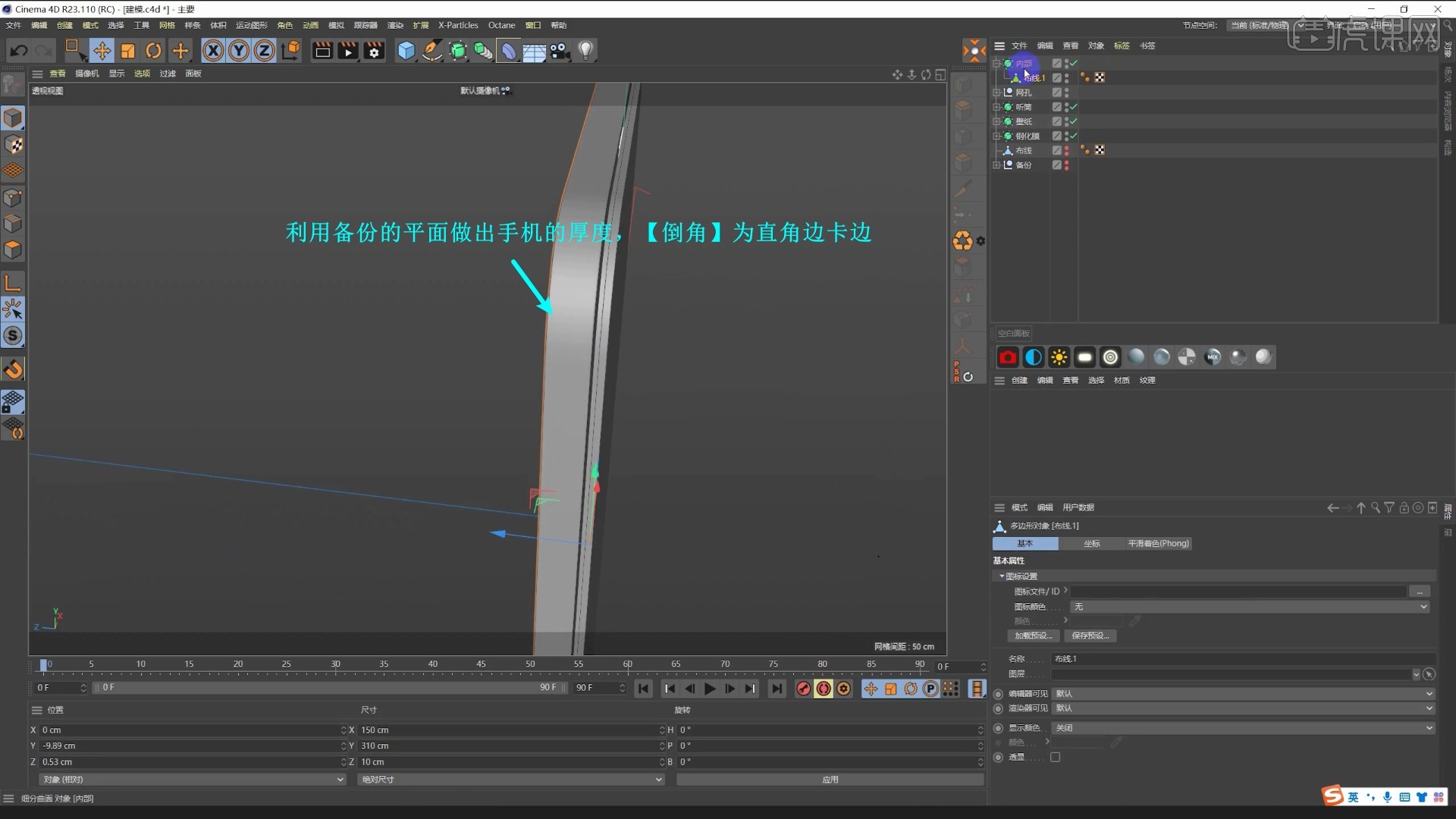
23.回顾本节课所讲解到的内容,同学们可以在下方评论区进行留言,老师会根据你们的问题进行回复。
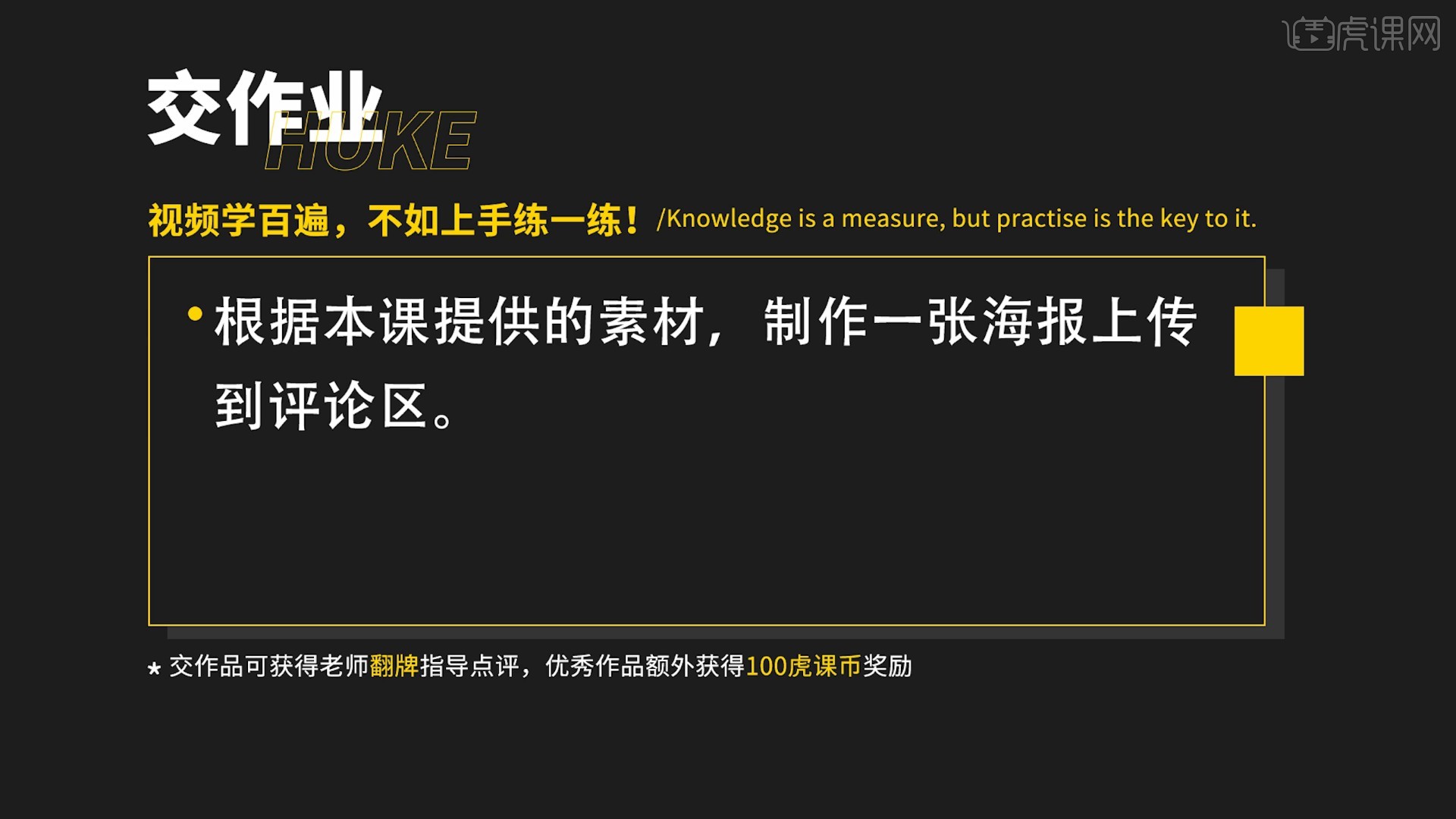
24.最终效果如图所示,视频学百遍,不如上手练一练!你学会了吗?

以上就是C4D+OC-手机表面建模01图文教程的全部内容了,你也可以点击下方的视频教程链接查看本节课的视频教程内容,虎课网每天可以免费学一课,千万不要错过哦!













